Bloquer les traquers et les publicités dans Vivaldi sur Android
Cet article est aussi disponible sur :
![]() English
English ![]() 日本語
日本語 ![]() Русский
Русский ![]() Español
Español ![]() Deutsch
Deutsch ![]() Nederlands
Nederlands ![]() Српски
Српски ![]() Українська
Українська ![]() Polski
Polski ![]() Dansk
Dansk ![]() Português
Português ![]() Български
Български ![]() 简体中文
简体中文
En plus de l’absence de pistage de la part de Vivaldi, nous vous protégeons contre les pisteurs du Web et vous donnons la possibilité de bloquer les publicités.
Blocage des traqueurs
Le bloqueur de traqueurs empêche les traqueurs Web omniprésents de vous suivre sur le Web et de recueillir des données personnelles à votre sujet. Lorsque cette fonctionnalité est activée, les traqueurs sont bloqués en s’appuyant sur des listes d’URL de pisteurs bien connus et en stoppant les requêtes vers ces URL avant qu’elles ne soient envoyées.
Blocage des publicités
Tout en bloquant les traqueurs, le bloqueur de traqueurs bloque également de nombreuses publicités sur les sites Web. Ainsi, le bloqueur de publicités peut être considéré comme un niveau supplémentaire de protection que vous pouvez utiliser pour bloquer les publicités que le bloqueur de traqueurs n’a pas déjà bloquées.
Nous recommandons de bloquer les traqueurs sur tous les sites, mais de bloquer les publicités uniquement sur les sites où elles sont intrusives ou distrayantes. Comme les publicités sont une grande, voire la seule, source de revenus pour la plupart des sites Web, nous pensons qu’il est préférable de ne pas autoriser le blocage des publicités par défaut pour soutenir les créateurs de contenu.
Paramétrage du blocage
Pour modifier le niveau de blocage par défaut pour tous les sites :
- Allez dans le
 menu Vivaldi > Paramètres > Blocage des traqueurs et des pubilicités > Niveau de blocage par défaut.
menu Vivaldi > Paramètres > Blocage des traqueurs et des pubilicités > Niveau de blocage par défaut. - Choisissez entre :
- Aucun blocage
- Bloquer les traqueurs
- Bloquer les traqueurs et le publicités.
Blocage par site
Pour modifier le niveau de blocage pour un site spécifique, lorsque ce site est ouvert dans l’onglet actif :
- Appuyez sur le bouton
 Blocage des contenus situé à gauche de la barre d’adresses ;
Blocage des contenus situé à gauche de la barre d’adresses ; - Choisissez entre :
- Aucun blocage
- Bloquer les traqueurs
- Bloquer les traqueurs et le publicités.
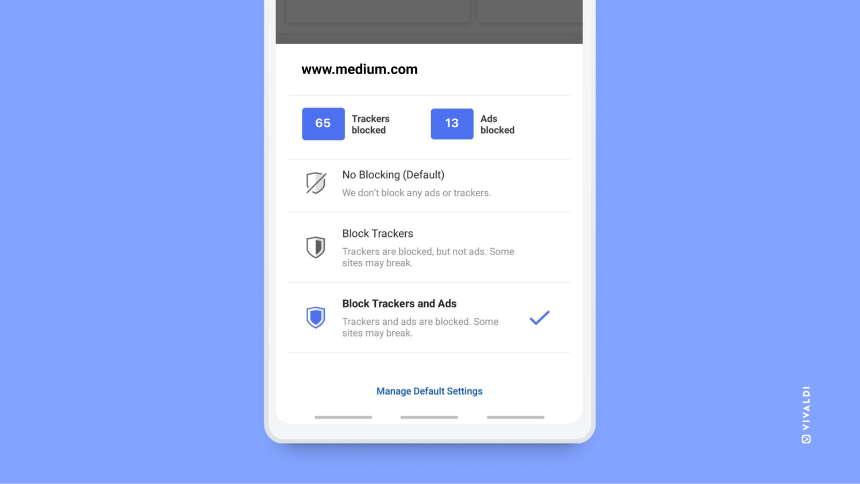
Vous pouvez également le faire en ajoutant les sites à la liste d’exceptions depuis ![]() Menu Vivaldi > Paramètres > Vie privée > Blocage des traqueurs et des publicités > Exceptions > Gérer le niveau de blocage par site:
Menu Vivaldi > Paramètres > Vie privée > Blocage des traqueurs et des publicités > Exceptions > Gérer le niveau de blocage par site:
- Appuyez sur
 Ajouter un nouveau domaine ;
Ajouter un nouveau domaine ; - Saisissez le lien du site Web ;
- Sélectionnez le niveau de blocage ;
- Appuyez sur OK.
Pour modifier le niveau de blocage des exceptions :
- Appuyez sur le site Web dans la liste d’exceptions ;
- Choisissez entre :
- Aucun blocage
- Bloquer les traqueurs
- Bloquer les traqueurs et les publicités ;
- Appuyez sur OK.
Pour supprimer un site Web de la liste d’exceptions :
- Appuiyez sur le site Web dans la liste ;
- Appuyez sur le bouton
 Supprimer situé en haut à droite.
Supprimer situé en haut à droite.
Vous pouvez également modifier le niveau de blocage en mettant le niveau par défaut.
Sources de blocage
Vous pouvez afficher et gérer les sources de blocage des traqueurs et des publicités dans le ![]() menu Vivaldi >Paramètres > Vie privée > Blocage des traqueurs et des publicités > Sources.
menu Vivaldi >Paramètres > Vie privée > Blocage des traqueurs et des publicités > Sources.
Pour activer une source de blocage, cochez la case correspondant à la source répertoriée. Décochez pour désactiver la source de blocage.
Ajout de listes
Si la source de blocage que vous souhaitez utiliser pour le blocage de traqueurs et de publicités n’est pas déjà répertoriée, vous pouvez importer d’autres sources en suivant les étapes suivantes :
- En cliquant sur
 Ajouter une nouvelle source ;
Ajouter une nouvelle source ; - Saisissez l’URL des règles de blocage ;
- Cliquez sur Importer.
Étant donné que le RGPD européen et quelques autres lois sur la confidentialité des utilisateurs ne permettent pas de placer des cookies dans votre navigateur sans consentement, la plupart des sites Web vous demandent votre permission après le chargement de la page Web. L’option la plus rapide consiste à tout accepter, ce qui sert toujours les intérêts du site Web et non de l’utilisateur. L’autre option consiste à gérer vos préférences et à désactiver les options d’utilisation des données en une seule fois, si vous avez de la chance, ou une par une, si le site Web veut cela particulièrement compliqué.
Vivaldi offre une troisième option en incluant deux listes de blocage dans le bloqueur de publicités qui masquent ces bannières et boîtes de dialogue sur la plupart des sites Web. Pour activer ces listes :
- Allez dans le
 menu Vivaldi > Paramètres > Vie privée > Blocage des traqueurs et des publicités ;
menu Vivaldi > Paramètres > Vie privée > Blocage des traqueurs et des publicités ; - Activer Bloquer traqueurs et publicités ;
- Allez dans Sources > Gérer les sources de blocage ;
- Activez « Supprimer les bannières de consentemement aux cookies (liste de cookies Easylist)·» et « Supprimer les bannières de consentemement aux cookies (I don’t care about cookies) ».
Si vous souhaitez uniquement masquer les avertissements de cookies, mais que vous ne souhaitez pas bloquer les publicités, désactivez les autres sources de blocage.
Veuillez noter que tous les cookies ne sont pas utilisés pour créer des profils comportementaux sur les utilisateurs. Certains sont nécessaires au fonctionnement du site Web. Lorsque le site Web que vous consultez ne s’affiche pas correctement pas ou ne fonctionne pas comme il se doit, veuillez désactiver les bloqueurs. Vous pouvez le faire par site depuis le menu Blocage des contenus de la barre d’adresses.
Statistiques sur la vie privée
Le nombre de traqueurs et de publicités bloqués sur un site spécifique peut être consulté depuis le ![]() bouton Bloqueur de contenu de la barre d’adresse. Appuyez sur le nombre pour afficher une liste détaillée.
bouton Bloqueur de contenu de la barre d’adresse. Appuyez sur le nombre pour afficher une liste détaillée.